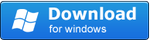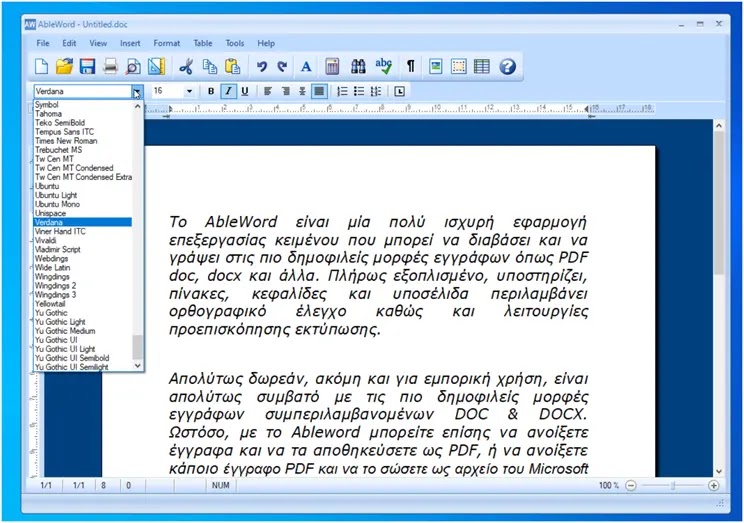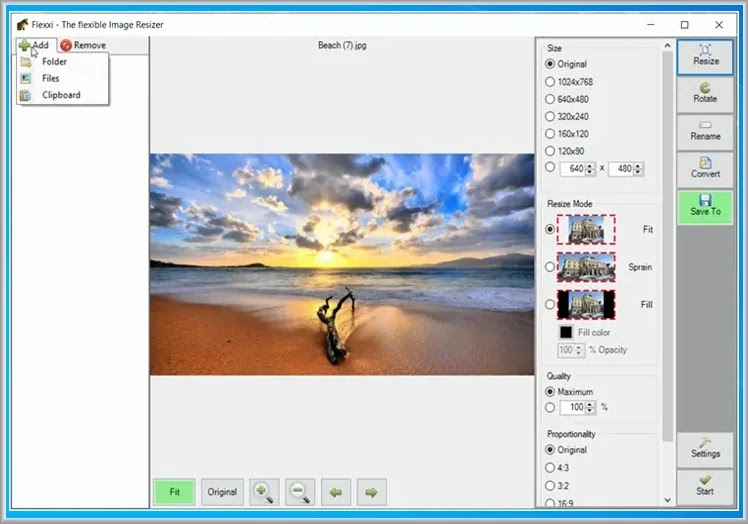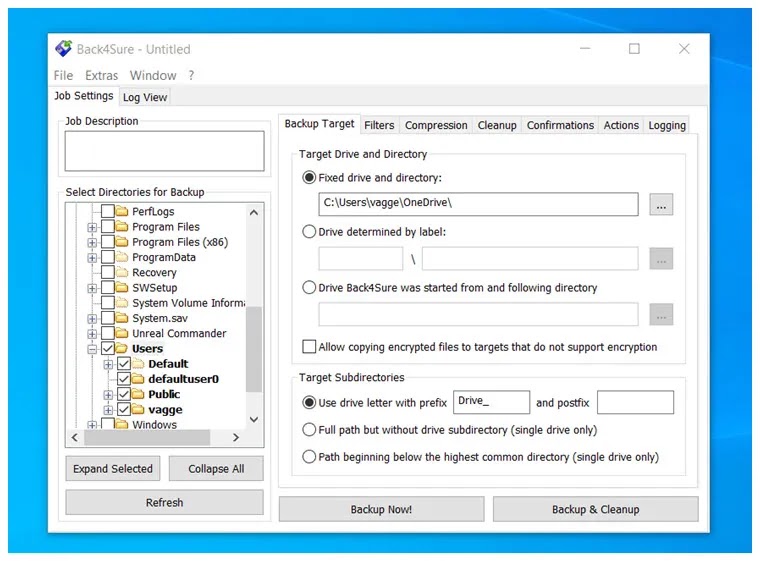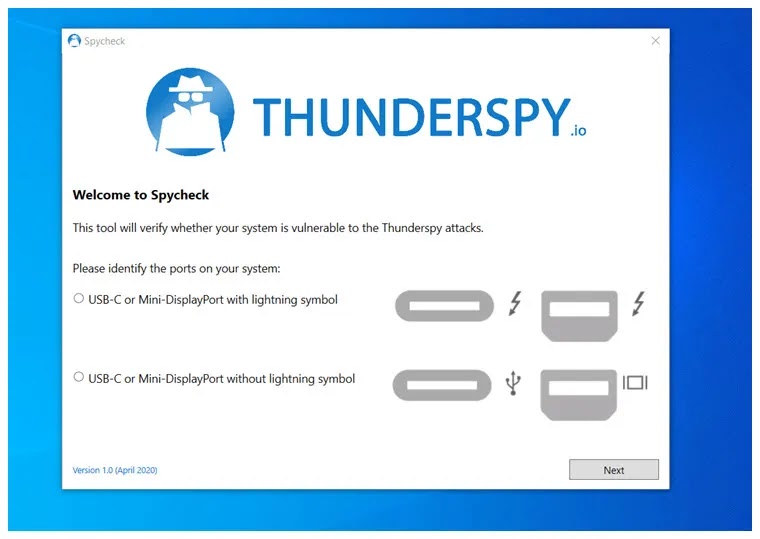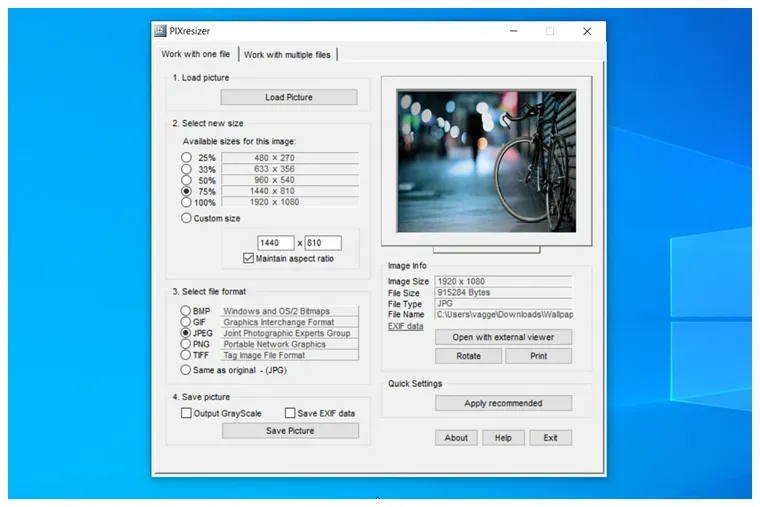Το AbleWord είναι μία πολύ ισχυρή εφαρμογή επεξεργασίας κειμένου που μπορεί να διαβάσει και να γράψει στις πιο δημοφιλείς μορφές εγγράφων όπως PDF doc, docx και άλλα. Πλήρως εξοπλισμένο, υποστηρίζει, πίνακες, κεφαλίδες και υποσέλιδα περιλαμβάνει ορθογραφικό έλεγχο καθώς και λειτουργίες προεπισκόπησης εκτύπωσης. Απολύτως δωρεάν, ακόμη και για εμπορική χρήση, είναι απολύτως συμβατό με τις πιο δημοφιλείς μορφές εγγράφων συμπεριλαμβανομένων DOC & DOCX. Ωστόσο, με το Ableword μπορείτε επίσης να ανοίξετε έγγραφα και να τα αποθηκεύσετε ως PDF, ή να εισάγετε κάποιο έγγραφο PDF και να το σώσετε ως αρχείο του Microsoft Word (doc, docx), γεγονός που το καθιστά ένα πολύ χρήσιμο εργαλείο γραφείου. Σε γενικές γραμμές πρόκειται για ένα πολύ απλό στη χρήση επεξεργαστή κειμένου που εκτός των άλλων μπορείτε να τον χρησιμοποιήσετε ως PDF Editor, αλλά και για τη μετατροπή αρχείων PDF σε έγγραφα του Word.
ΛΕΙΤΟΥΡΓΙΚΟ ΣΥΣΤΗΜΑ: Windows